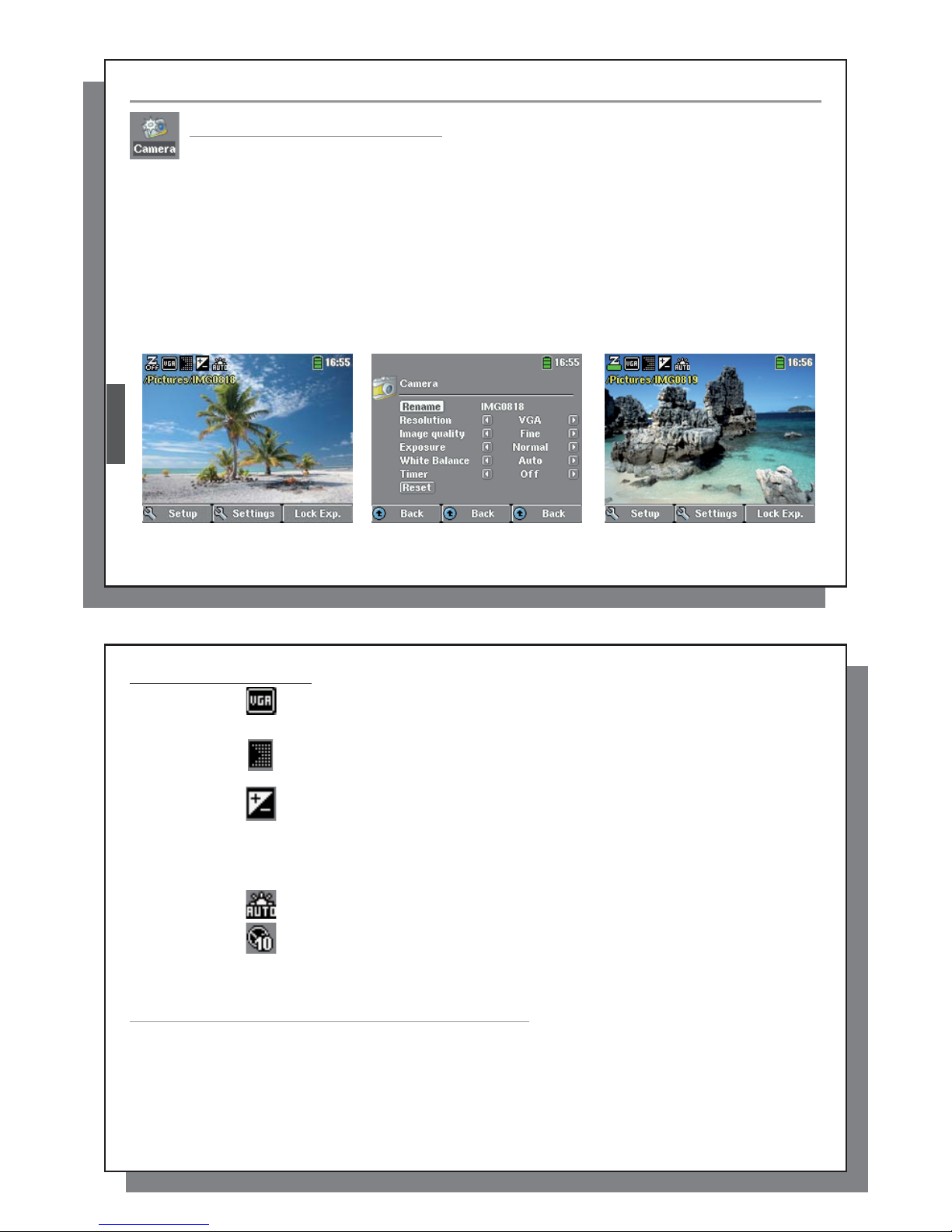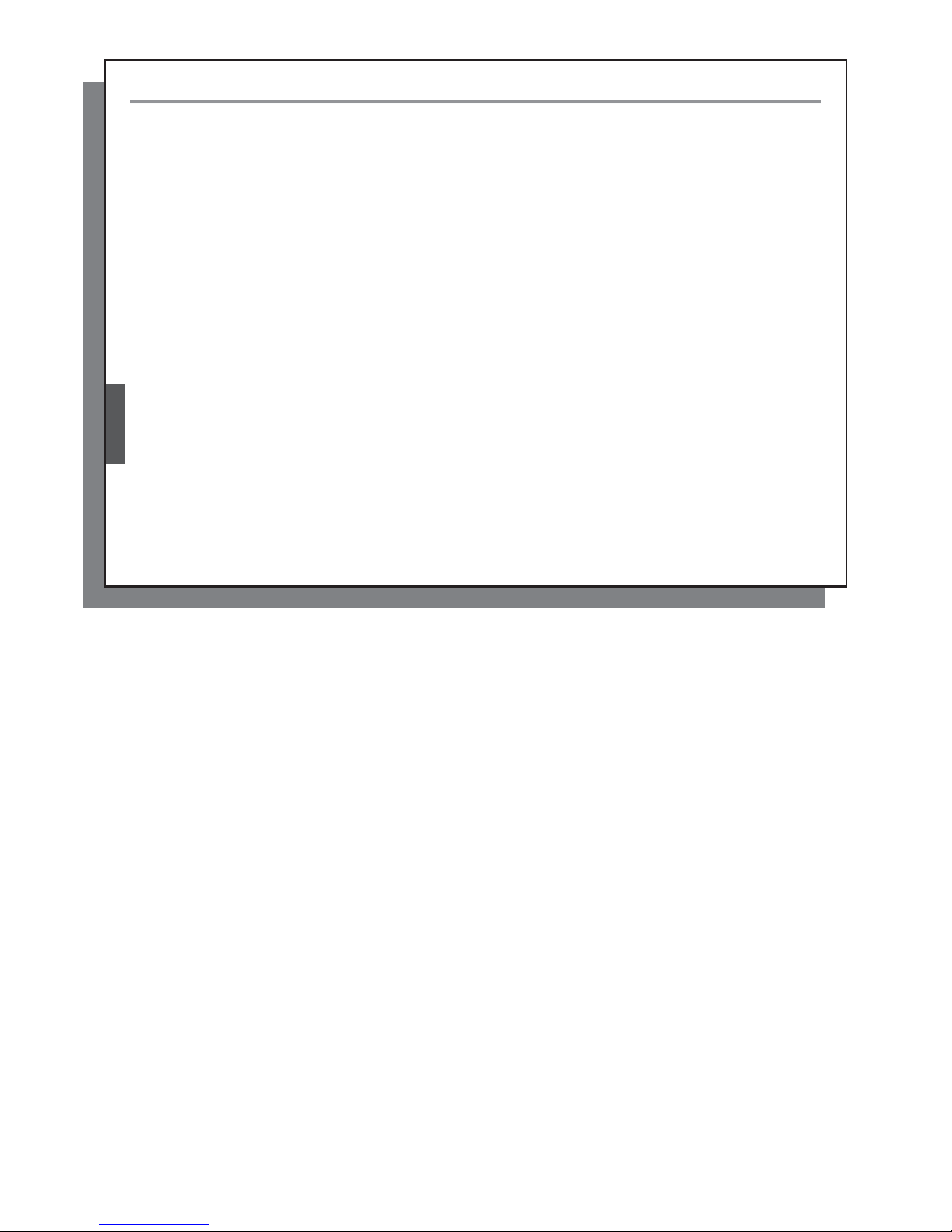402
2.1 Tomar una fotografía
1. Desde la pantalla principal, seleccione el icono Cámara y presione Enter.
2. En la pantalla de visionado, puede seleccionar la configuración de exposición presionando el botón F2
(Configuración). También puede acercar o alejar la imagen mediante los botones arriba y abajo. Para más
información sobre el botón F3 (Fijar), véase la sección Controlar la calidad de imagen.
3. En la pantalla de configuración, utilice los botones direccionales ARRIBA y ABAJO para seleccionar una
configuración, y IZQUIERDA y DERECHA para modificarla. Para cambiar el nombre del archivo, seleccione
el botón Cambiar nombre y presione enter. . Pasará al teclado virtual (véase la sección Uso del teclado virtual
en el capítulo del Navegador del manual completo en Adobe® PDF del disco duro de la Gmini™ para más
información.) Presione uno de los botones de función (Atrás) o Escape/Stop para volver a la pantalla de
visionado.
4. Una vez haya ajustado los parámetros, presione el botón Enter para tomar una fotografía. Puede ver que el
indicador de actividad de disco duro se ilumina mientras la imagen se guarda en el disco duro. El nombre de
la próxima imagen cambiará y su Gmini™ estará lista para la siguiente fotografía.
2 3 4
La tabla siguiente explica los distintos parámetros. Los iconos de pantalla correspondientes también se
muestran.
5
5
Configuración de fotografía
Resolución VGA o 1.2 Mega píxeles. 1.2 Mega píxeles (1280 x 960) da la mejor calidad de imagen,
pero el mayor tamaño de archivo. VGA (640 x 480) consigue el menor tamaño de
archivo, pero las imágenes no son tan definidas.
Calidad Básica, Normal, Óptima. Óptima proporciona la mejor calidad de imagen a costa de un
mayor tamaño de archivo. Con Básica el tamaño de archivo será menor, aunque la
imagen también será menos nítida.
Exposición Entre Claro +2, Normal y Oscuro -2. Le permite ajustar a condiciones de mucha o poca
luz. Si se configura en negativo disminuirá la exposición de la imagen y ésta será más
oscura. Si se configura en positivo la exposición se incrementará y la imagen será más
clara. Si la persona tiene un fondo claro, puede querer saturar la imagen un poco para
que la cara sea más visible, por lo que lo pondrá a Claro +1 o +2. Si está tomando una
fotografía en la que haya mucha nieve o el reflejo del sol en el agua, puede querer
reducir la exposición, poniéndola en Oscuro –1 o -2.
Contraste Auto, Día, Nublado, Fluorescente o Tungsteno. Este parámetro permite que la cámara
se ajuste a la luz ambiental para registrar mejor los colores.
Temporizador Off, 5 segundos o 10 segundos. La configuración de temporizador permite retrasar el
momento en que se toma la fotografía, por ejemplo para incluirse a usted mismo en
ella.
Reiniciar Reiniciar los valores de esta pantalla a los valores predefinidos de fábrica.
2.2 Tomar una fotografía con el temporizador
En la pantalla principal, seleccione el icono Cámara y presione enter. Presione el botón F2 (Configuración) y
marque la configuración de temporizador. Seleccione, por ejemplo, 10 segundos. Presione un botón de función
(Atrás) para volver a la pantalla de visionado. El icono Temporizador aparecerá en la parte superior de la pantalla
de encuadre. Ahora presione Enter. El símbolo de un cronómetro aparecerá en la pantalla y contará de 10 a 0. La
Gmini™ 402 tomará ahora la fotografía.